ASA 8.0: Hoe het WebVPN-logo te wijzigen
Inhoud
Inleiding
Dit document illustreert hoe u het logo kunt wijzigen dat wordt weergegeven op de webVPN login en portal pagina's. Door het gebruik van aanpassingen die kunnen worden bewerkt met de op het web gebaseerde Aanpassingseditor, biedt de Adaptieve security applicatie (ASA) een middel om bijna alles te veranderen over de look en feel van de WebVPN portal.
In dit document worden de Adaptieve Security Device Manager (ASDM) en de Aanpassingseditor gebruikt om een nieuw logo naar de ASA te uploaden. Dan wordt het nieuwe embleem gevormd om vóór en na gebruikerslogin te verschijnen. Deze configuratie wordt uitgevoerd met ASDM 6.0(2) op een ASA die softwareversie 8.0(2) uitvoert.
Dit document maakt deel uit van een verzameling documenten over het configureren van WebVPN op de ASA.
Voorwaarden
Vereisten
Er zijn geen specifieke vereisten van toepassing op dit document.
Gebruikte componenten
De informatie in dit document is gebaseerd op ASDM 6.0(2) op een ASA die softwareversie 8.0(2) uitvoert.
Conventies
Het WebVPN-logo wijzigen
In deze sectie, wordt u voorgesteld met de informatie om een nieuw embleem te uploaden en ASA te vormen om het op de login van WebVPN en poortpagina's te tonen.
Het logo uploaden en configureren
Voltooi deze stappen om het nieuwe logo te uploaden en te configureren:
-
Navigeer naar Configuratie > Externe toegang VPN > Clientloze SSL VPN-toegang > Portal > Inhoud van het Web.
-
Wijs de ASA naar uw logo en klik op Importeren om het te uploaden. Zorg ervoor dat u Nee kiest onder Bestemming als u wilt dat dit logo verschijnt voordat een gebruiker inlogt.
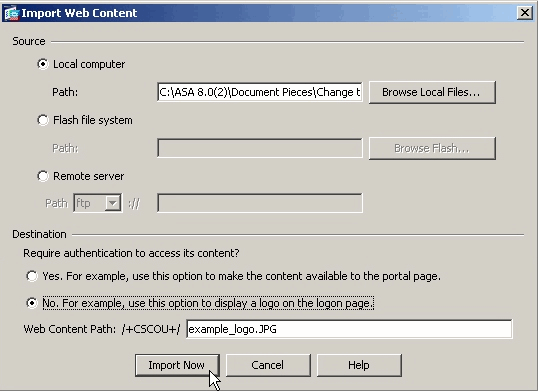
-
Nadat u het logo hebt geüpload, navigeer dan naar Configuration > Remote Access VPN > Clientless SSL VPN Access > Portal > Aanpassing.
-
Kies een aanpassing om te bewerken of een nieuwe aan te maken.
Opmerking: Cisco raadt u niet aan om substantiële wijzigingen aan te brengen in de standaardaanpassing.
-
Op de webpagina van de editor die nu wordt weergegeven, navigeer je naar het Titelpaneel onder Aanmeldpagina.
-
Selecteer uw logo in de vervolgkeuzelijst Logo URL.
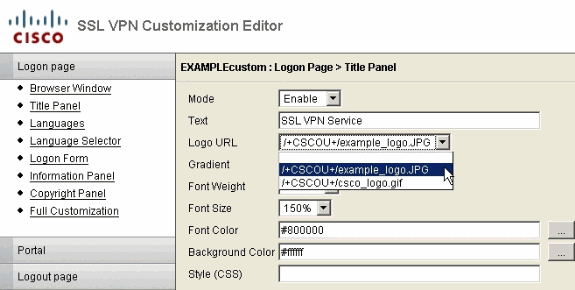
-
Navigeer naar het Titelpaneel onder Portal.
-
Selecteer uw logo in de vervolgkeuzelijst Logo URL.
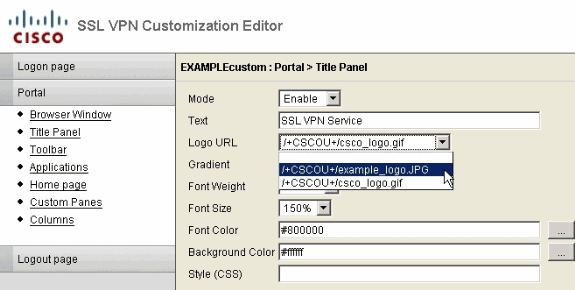
-
Klik op Opslaan in de rechterbovenhoek en sluit de pagina Editor.
De aanpassing toepassen
Het is belangrijk om ervoor te zorgen dat de aanpassing die u hebt geconfigureerd wordt toegepast op het juiste verbindingsprofiel (tunnelgroep) zodat het logo op de login- en portaalpagina's wordt weergegeven. Tenzij de gebruikers met ASA met een groep-url verbinden, is het noodzakelijk om de aanpassing op DefaultWEBVPNGroup voor het embleem toe te passen om vóór login te verschijnen.
Deze tabel laat zien waar de aanpassing moet worden toegepast voor een bepaalde configuratie:
| Aanmeldingsmethode | |||
|---|---|---|---|
| Aanmelden zonder groepsselectie (standaard gebruiken) | Aanmelden met groepsselectie | Groep-URL | |
| Aanpassing zichtbaar op Aanmeldpagina | StandaardWEBVPNG-groep | StandaardWEBVPNG-groep | Verbindingsprofiel van gebruiker (tunnelgroep) |
| Aanpassing zichtbaar op Portal Pagina | StandaardWEBVPNG-groep | Verbindingsprofiel van gebruiker (tunnelgroep) | Verbindingsprofiel van gebruiker (tunnelgroep) |
Voltooi de volgende stappen om de aanpassing in het verbindingsprofiel (tunnelgroep) te configureren:
-
Navigeer naar Configuratie > Externe toegang VPN > Clientloze SSL VPN-toegang > Verbindingsprofielen.
-
Selecteer de DefaultWEBVPNGgroup (of de gewenste groep) en klik op Bewerken.
-
Selecteer Geavanceerd > Clientloze SSL VPN in het linker deelvenster.
-
Controleer of uw aanpassing is geselecteerd in de vervolgkeuzelijst Poortaanpassing.
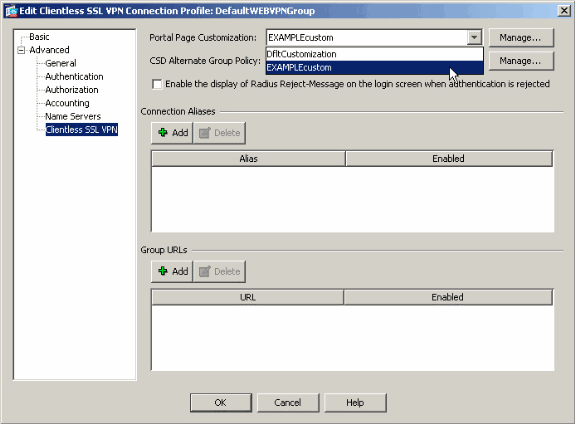
Het AnyConnect VPN-clientlogo aanpassen
U kunt bepaalde elementen aanpassen, zoals het bedrijfslogo, van de grafische gebruikersinterface van de AnyConnect-client die de externe gebruiker ziet bij het inloggen. U kunt de AnyConnect-clientgebruikersinterface aanpassen door bestanden die van invloed zijn op de interface te vervangen door uw eigen aangepaste bestanden. Met een Windows-installatie kunt u het bedrijfslogo bijvoorbeeld wijzigen vanuit het standaard Cisco-logo door het bestand company_logo.bmp te vervangen door uw eigen bestand.
Raadpleeg Aanpassen van de eindgebruikerservaring van de Cisco AnyConnect VPN-clientbeheerdershandleiding, versie 2.0 voor meer informatie over de configuratie.
Verifiëren
Navigeer naar de WebVPN-inlogpagina van de ASA om te verifiëren dat het logo is gewijzigd en dat de aanpassing correct wordt toegepast.
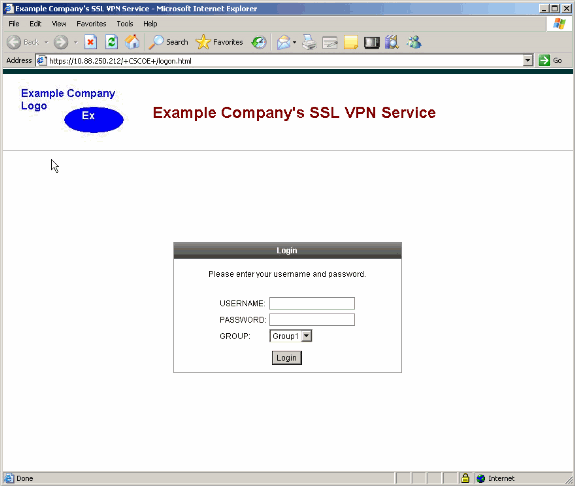
Problemen oplossen
Als het logo niet wordt weergegeven, moet u ervoor zorgen dat de aanpassing wordt toegepast op het juiste verbindingsprofiel (tunnelgroep). Zie de sectie Aangepaste aanpassen voor meer informatie.
Gerelateerde informatie
Revisiegeschiedenis
| Revisie | Publicatiedatum | Opmerkingen |
|---|---|---|
1.0 |
16-Aug-2007 |
Eerste vrijgave |
Contact Cisco
- Een ondersteuningscase openen

- (Vereist een Cisco-servicecontract)
 Feedback
Feedback